Página inicial > Digitalizar > Digitalizar utilizando o botão Digitalizar do equipamento > Digitalizar para Rede (Windows) > Configurar um perfil de digitalização para rede > Configurar a data e a hora utilizando a gestão baseada na Web
Configurar a data e a hora utilizando a gestão baseada na Web
Verifique se as definições de data, hora e fuso horário estão definidas corretamente utilizando a Gestão baseada na Web ou o painel de controlo. A hora do equipamento deve corresponder à hora utilizada pelo servidor que fornece a autenticação.
- É recomendável utilizar a versão mais recente dos seguintes browsers da Web:
- Microsoft Edge, Firefox e Google Chrome™ para Windows
- Safari, Firefox e Google Chrome™ para Mac
- Google Chrome™ para Android™
- Safari e Google Chrome™ para iOS
- Certifique-se de que o JavaScript e os “cookies” estão sempre ativados, independentemente do browser que utilizar.
- Ignore o passo 1 se já tiver a janela da Gestão Baseada na Web aberta.
- Inicie o seu browser.
- Introduza "https://endereço IP do equipamento" na barra de endereço do seu browser (em que "endereço IP do equipamento" é o endereço IP do seu equipamento).
Por exemplo:
https://192.168.1.2
- Se necessário, introduza a palavra-passe no campo Iniciar sessão e clique em Iniciar sessão.
 A palavra-passe predefinida para gerir as definições deste equipamento encontra-se na parte posterior do mesmo, com a menção "Pwd".
A palavra-passe predefinida para gerir as definições deste equipamento encontra-se na parte posterior do mesmo, com a menção "Pwd". - Aceda ao menu de navegação e clique em .
 Inicie a partir de
Inicie a partir de se o menu de navegação não for apresentado do lado esquerdo do ecrã.
se o menu de navegação não for apresentado do lado esquerdo do ecrã. 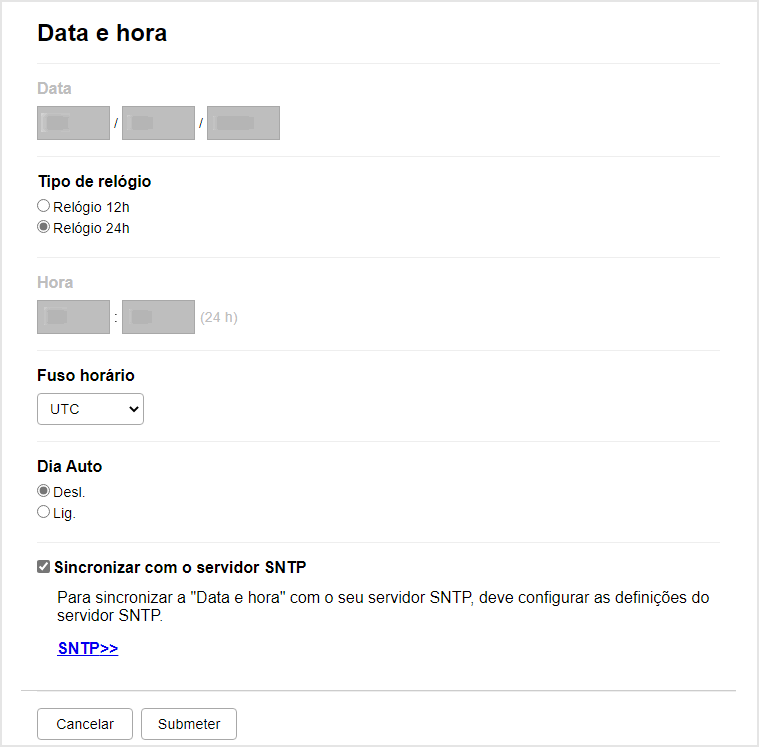
- Desmarque a caixa de verificação Sincronizar com o servidor SNTP.
- Introduza a data no campo Data.
- Selecione o tipo de relógio no campo Tipo de relógio.
- Introduza a hora no campo Hora.
- Selecione a diferença horária entre a sua localização e o UTC na lista pendente Fuso horário. Por exemplo, o fuso horário para a hora do Leste nos EUA e Canadá é UTC-05:00.
- No campo Dia Auto, clique em Lig. para configurar o equipamento para mudar automaticamente para a hora de verão. Irá adiantar-se automaticamente uma hora na primavera e atrasar-se uma hora no outono (disponível apenas em alguns países).
- Clique em Submeter.
Esta página foi útil?



